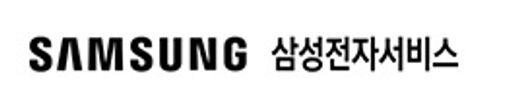이 내용은 해당 TV 제품 또는 IPTV 에서 연결하는 방법을 다루고 있습니다.
미러링 사용에 대해서는 미러링 화면을 보내는 단말기에 연결하는 것이 좋습니다.
스트리밍 사용은 각 앱 사용 방법을 참고해 주십시오.
최근 안드로이드 기반으로 제작된 IPTV 또는 Google TV 내장형 모델, 혹은 게임패드 입력을 지원하는 TV 모델이 출시되고 있습니다. 각 제품의 특성을 확인하시고 사용 방법에 맞게 연결하시기 바랍니다.
스마트 TV 제품 (안드로이드 TV 제외)
스마트TV 제품 중 Xbox Game Pass, nVidia GeForce Now, Steam Link와 같은 게임 서비스를 이용할 수 있는 대부분의 스마트TV가 이에 해당합니다.
아래는 각 회사의 공식 자료와 함께 자사 제품을 이용할 때의 팁을 공유해 드립니다.
스마트TV에 무선으로 연결
대부분 Xbox 3세대 Bluetooth 컨트롤러를 사용할 수 있는 제품이 주요 대상입니다.
1.
제품의 설명에 맞춰 블루투스 연결 화면으로 이동합니다.
2.
게임패드에서 Windows 모드 또는 Android 모드로 변경 후 게임패드를 켭니다.
•
SHAKS S2 / S3 시리즈 모델: SELECT + 로고 버튼을 같이 2~3초 누릅니다.
•
SHAKS S5 시리즈 모델: 왼쪽 슬라이더를 왼쪽 2번째 자리로 맞춥니다.
3.
게임패드를 켜고 페어링 모드로 전환합니다.
•
SHAKS S2 / S3 시리즈 모델: SELECT + START 2개 버튼 조합으로 3~5초 길게 누릅니다.
•
SHAKS S5 시리즈 모델: 블루투스 버튼을 3~5초 길게 누릅니다.
4.
제품이 검색 되면 선택하여 연결합니다.
스마트 TV에 유선으로 연결
대부분 Xbox 360 컨트롤러를 쓸 수 있는 제품이 주요 대상입니다.
1.
데이터 통신이 가능한 케이블을 준비하여 TV에 먼저 케이블을 꽂습니다.
•
충분히 긴 길이의 USB 데이터 케이블을 사용하는 것을 추천합니다.
•
USB 특성상 5m 를 넘길 경우 정상 작동이 어려울 수 있습니다.
Google TV / 안드로이드TV 기반 모든 제품군
Play Store를 이용할 수 있는 거의 모든 제품은 안드로이드TV를 기반으로 만들어지고 있습니다.
각 제품의 블루투스 추가 메뉴를 찾아 연결하여 주시기 바랍니다.
•
SHAKS G1(Gretzky)을 포함한 Google TV 제품은 모두 사용 가능합니다.
대한민국 내 인터넷 IPTV 제품
안드로이드 TV 사용 시 꼭 확인하셔야 될 사항:
1.
안드로이드 OS 버전이 최소 4.4 (킷캣, Kit Kat) 이상, 적어도 8.0 이상이 설치된 OS를 사용하는 제품 사용을 권장합니다.
2.
일부 중국산 제품은 간혹 사용할 수 없을 수 있습니다. (예: 화웨이/HUAWEI)
•
OS 단계에서 게임패드로 인식하지 못하는 경우가 다수 있습니다.
3.
Play Store 를 정상적으로 사용할 수 있거나, 게임 서비스를 설치/사용 할 수 있어야 합니다.
무선 연결 방법
•
SHAKS S1+ 모델의 경우 USB 동글 연결 방법을 통해 연결하십시오.
◦
간혹, Android OS 버전이 낮은 일부 제품에서 사용할 수 없을 수 있습니다.
•
SHAKS S2 이상의 모델의 경우
1.
게임패드를 안드로이드 모드로 선택합니다.
2.
각 TV 에서 블루투스 기기를 관리 또는 추가 하는 메뉴로 이동 후 검색합니다.
•
각 제품의 메뉴얼을 확인해 주시기 바랍니다.
3.
게임패드를 켜고 페어링 모드로 전환합니다.
•
SHAKS S2 / S3 시리즈 모델: SELECT + START 2개 버튼 조합으로 3~5초 길게 누릅니다.
•
SHAKS S5 시리즈 모델: 블루투스 버튼을 3~5초 길게 누릅니다.
4.
제품이 검색 되면 선택하여 페어링 합니다.
유선 연결 방법
1.
데이터 통신이 가능한 케이블을 준비하여 TV에 먼저 케이블을 꽂습니다.
•
충분히 긴 길이의 데이터 케이블을 사용하는 것을 추천합니다.
2.
게임패드에서 아래의 버튼을 누른 채로 케이블을 꽂습니다.
•
SHAKS S2 / S3 시리즈 모델: START 버튼을 누르고 있습니다.
•
SHAKS S5 시리즈 모델: 블루투스 버튼을 누르고 있습니다.
•
기기의 깜빡임이 멈출 때 까지 기다려 주십시오.
연결 이후 다시 사용할 때
게임패드는 자체적으로 각 모드마다 2대까지 멀티 페어링을 지원하고 있습니다. 다른 기기에 안드로이드 모드 상태로 연결한 적이 있는 경우 해당 기기와 먼저 연결합니다. 스마트폰과 연결되어 다시 연결하고 싶은 경우 아래와 같은 방법으로 TV와 다시 연결할 수 있습니다.
•
스마트폰 쪽에서 블루투스 기능을 끕니다.
•
스마트폰 블루투스 설정 화면에서 기기를 터치하여 일시적으로 연결을 해제합니다.
연결 해제를 요청 받거나 10초 이상 연결에 실패하는 경우 게임패드에서 기억하고 있는 다른 기기로 전환하여 연결을 시도합니다.
샥스 게임허브 앱 사용에 대해…
SHAKS Gamehub for TV 앱이 출시되었습니다. 검색 후 다운로드하실 수 있습니다.
검색이 어려운 경우 아래 웹 페이지에서 다른 기기에 설치하실 수도 있습니다.